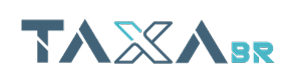आपने एक नया सेल फोन खरीदा है और आप अपने एप्लिकेशन को एक-एक करके इंस्टॉल नहीं करना चाहते हैं, जानिए एक फोन से दूसरे फोन में ऐप्स कैसे ट्रांसफर करें.
सेल फोन बदलना आम तौर पर एक खुशी की बात है, क्योंकि यह आमतौर पर एक नए या बेहतर डिवाइस के लिए होता है।
हालाँकि, एक कष्टप्रद हिस्सा है, जिसमें नए सेल फोन पर एप्लिकेशन दर एप्लिकेशन इंस्टॉल करना होता है, फ़ोटो, संपर्क और अन्य फ़ाइलों का उल्लेख नहीं करना।
हालाँकि कुछ उपकरणों में बहुत अच्छा ब्लूटूथ होता है जो फ़ाइलों को तेज़ी से स्थानांतरित करता है, लेकिन उन्हें एक-एक करके भेजना कष्टप्रद होता है।
लेकिन इसका एक बहुत तेज़ और अधिक व्यावहारिक तरीका है एक फोन से दूसरे फोन में ऐप्स कैसे ट्रांसफर करें यकायक।
iPhone से iPhone में स्थानांतरण
सबसे पहले, आइए देखें एक फोन से दूसरे फोन में ऐप्स कैसे ट्रांसफर करें, दोनों हो रहे हैं आई - फ़ोन.
शायद इस प्रकार के स्थानांतरण का सबसे सरल तरीका नए सेल फ़ोन को पुराने सेल फ़ोन के बगल में रखना और कॉल करना है।
उसके बाद, नए डिवाइस को कॉन्फ़िगर करने के लिए पुराने डिवाइस पर एक अधिसूचना दिखाई देगी। आई - फ़ोन, जारी रखें पर क्लिक करें और नए डिवाइस पर कोड को स्कैन करें।
फिर आप अपना पासवर्ड डालें आई - फ़ोन पुराने को नए में बदलें, और कॉन्फ़िगर करने का विकल्प फेस आईडी.
बाद में, यह पूछता हुआ दिखाई देगा कि क्या आप सीधे कॉपी करना चाहते हैं आई - फ़ोन नया या बाद में इंस्टॉल करें icloud, हम सीधे कॉपी करने की सलाह देते हैं।
फिर से सभी फाइलों का स्थानांतरण आई - फ़ोन पुराने से नए तक, इस प्रक्रिया में स्थानांतरण किए जाने वाले डेटा की मात्रा के आधार पर समय लगता है।
और जब नया सेल फोन समाप्त हो जाएगा, तो यह पुनः आरंभ होगा और सभी एप्लिकेशन इंस्टॉल करना शुरू कर देगा, यह याद रखते हुए कि यह फ़ोटो, संपर्क, कैलेंडर, एप्लिकेशन, सब कुछ स्थानांतरित कर देगा।
समाचार
एंड्रॉइड से एंड्रॉइड में स्थानांतरण
दूसरा, आइए एंड्रॉइड डिवाइस पर देखें एक फोन से दूसरे फोन में ऐप्स कैसे ट्रांसफर करें.
यहां आपको मॉडलों के आधार पर कुछ विकल्प मिलेंगे, जैसे SAMSUNG उदाहरण के लिए, जिसका अपना बैकअप सिस्टम है।
लेकिन सामान्य तौर पर यह भी सरल है, स्थानांतरण करने के लिए आप अपने सेल फोन पर पंजीकृत अपने जीमेल खाते का उपयोग करेंगे।
इसलिए, यदि आप पुराने सेल फोन पर देखेंगे बैकअप और पुनर्स्थापना सक्रिय है, और लिंक किए गए ईमेल खाते की भी पुष्टि करता है।
यदि बैकअप लंबे समय तक फ़ाइल स्थानांतरण शुरू करने से पहले एक नया बनाना अच्छा होता है।
एक बार जब आप ऐसा कर लें, तो सुनिश्चित करें कि आपका गूगल फ़ोटो और आपके संपर्क भी उसी जीमेल खाते से सेट किए गए हैं।
और यदि आपको लगता है कि यह महत्वपूर्ण है, तो आप बातचीत को स्थानांतरित भी कर सकते हैं Whatsapp, के माध्यम से भी बैकअप.
तो, उसके बाद, आप अपना नया डिवाइस लें और इसे कॉन्फ़िगर करना शुरू करें, और शुरुआत में ही यह दिखाई देगा यदि आप ऐसा करना चाहते हैं बैकअप.
आप विकल्प चुनें मेघ बैकअप, पुराने डिवाइस पर मौजूद जीमेल और पासवर्ड डालें, आपको स्क्रीन लॉक की पुष्टि करनी होगी और जारी रखना होगा।
यह चुनने के लिए दिखाई देगा कि आप कौन सा डेटा कॉपी करना चाहते हैं, ऐप्स, संपर्क, एसएमएस संदेश, डिवाइस सेटिंग्स और कॉल इतिहास, आप चुन सकते हैं कि आप कौन सा डेटा कॉपी करना चाहते हैं।
आगे बढ़ते हुए, यह सेटिंग्स करेगा और डेटा और इंटरनेट की मात्रा के आधार पर इसमें थोड़ा अधिक या थोड़ा कम लग सकता है।
लेकिन घबराएं नहीं, फोन धीरे-धीरे ऐप्स इंस्टॉल करेगा, भले ही आप फोन तक पहुंच सकें, इंस्टॉलेशन पूरा होने में कुछ समय लगता है।
डिवाइस पर स्थानांतरण
अंत में, इसके लिए अन्य विकल्प भी हैं एक फोन से दूसरे फोन में ऐप्स कैसे ट्रांसफर करें, यदि यह iPhone से Android है, या इसके विपरीत।
यदि यह से है आई - फ़ोन के लिए एंड्रॉयड, आप उपयोग करेंगे गूगल हाँकना, लेकिन जान लें कि आप आवेदन पास नहीं कर पाएंगे।
और यदि यह से है एंड्रॉयड जोड़ा आई - फ़ोन, आपको इंस्टॉल करना होगा एंड्रॉयड आवेदन पत्र IOS पर माइग्रेट करें, और डाउनलोड करने के लिए निर्देशों का पालन करें।
हालाँकि, क्योंकि कुछ ऐप्स समर्थित नहीं हैं, इसलिए संभव है कि उनमें से सभी स्थानांतरित नहीं होंगे।
ये सबसे आसान और सबसे कारगर तरीके हैं एक फोन से दूसरे फोन में ऐप्स कैसे ट्रांसफर करें.